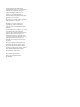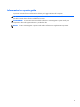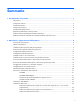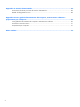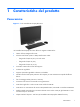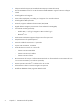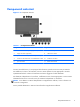Guida di riferimento hardware PC aziendali HP Compaq Elite 8300 Touch All-inOne PC aziendali HP Compaq Elite 8300 All-in-One PC aziendali HP Compaq Pro 6300 All-in-One
© Copyright 2012 Hewlett-Packard Development Company, L.P. Le informazioni contenute nel presente documento sono soggette a modifica senza preavviso. Windows è un marchio registrato o commerciale di Microsoft Corporation negli Stati Uniti e/o in altri paesi. Intel e Core sono marchi di Intel Corporation negli Stati Uniti e in altri paesi. Bluetooth è un marchio registrato di proprietà del rispettivo depositario e utilizzato su licenza dalla Hewlett-Packard Company.
Informazioni su questa guida Il presente manuale fornisce informazioni di base per l'aggiornamento del computer. AVVERTENZA! Il testo così contrassegnato indica che la mancata osservanza delle istruzioni potrebbe causare lesioni fisiche o addirittura la morte. ATTENZIONE: La mancata osservanza delle indicazioni contrassegnate in questo modo può comportare danni alle apparecchiature o perdita dei dati. NOTA: Il testo contrassegnato in questo modo indica informazioni supplementari importanti.
iv Informazioni su questa guida
Sommario 1 Caratteristiche del prodotto .............................................................................................. 1 Panoramica ............................................................................................................................. 1 Componenti anteriori ................................................................................................................ 3 Componenti laterali ................................................................................
Appendice A Scariche elettrostatiche .................................................................................. 48 Prevenzione dei danni provocati da scariche elettrostatiche ........................................................ 48 Metodi di collegamento a terra ................................................................................................ 48 Appendice B Linee guida di funzionamento del computer, manutenzione ordinaria e preparazione per il trasporto ............................
1 Caratteristiche del prodotto Panoramica Figura 1-1 PC aziendali HP Compaq All-in-One I PC aziendali HP Compaq All-in-One offrono le seguenti caratteristiche: ● Fattore di forma integrato All-in-One ● Schermo LCD full HD (1920 x 1080) retroilluminato a LED ◦ diagonale di 58,4-cm (23") con touch ottico ◦ diagonale di 58,4 cm (23") ◦ diagonale di 54,6 cm (21,5") ● Cuscinetto rotante sotto la base del supporto ● Inclinazione regolabile ● Supporto opzionale regolabile in altezza e reclinabile
2 ● Chipset Intel Q75 Express (PC aziendale HP Compaq Pro 6300 All-in-One) ● Due slot SODIMM con fino a 16 GB di memoria DDR3 SDRAM e supporto memoria a doppio canale ● Scheda grafica Intel integrata ● Uscita video DisplayPort (con audio) per il supporto di un secondo schermo ● Scheda grafica MXM opzionale ● DP audio, supporto adattatore da DP a VGA/DVI/HDMI ● Gigabit Ethernet integrato (connessione di rete Intel 82579 LM Gigabit) ● Connettività wireless (opzionale): ◦ Modulo 802,11 a/b/g/n
Componenti anteriori Figura 1-2 Componenti anteriori Tabella 1-1 Componenti anteriori Componente Componente 1 Webcam con otturatore privacy (opzionale) 7 Disattivare altoparlante 2 Doppio microfono (opzionale) 8 Abbassare il volume 3 Spia di attività webcam (con webcam opzionale) 9 Alzare il volume 4 Schermo a LDC widescreen 16:9 retroilluminato a LED 10 Disattivare microfono 5 Spia accensione 11 Ridurre la luminosità 6 Altoparlanti stereo ad alte prestazioni 12 Aumentare la lumino
Componenti laterali Figura 1-3 Componenti laterali Tabella 1-2 Componenti laterali Componente Componente 1 Spia di attività dell'unità disco ottico 6 Unità ottica con caricamento a vassoio 2 Lettore di schede di memoria HP 6 in 1 (opzionale) 7 Pulsante di espulsione unità ottica 3 (2) porte USB 3.
Tabella 1-3 Componenti posteriori Componente Componente 1 Pannello di accesso 8 Connettore DisplayPort 2 Fermi coperchio d'accesso 9 Porta Gigabit Ethernet RJ-45 3 Slot per cavo di sicurezza 10 Uscita audio stereo 4 Connettore di alimentazione 11 Coperchio della porta posteriore 5 (2) connettori mouse e tastiera PS/2 12 Porta seriale (opzionale) 6 2 porte USB 2.0 13 Vite di sicurezza pannello di accesso 7 (2) porte USB 3.
Regolazione della base inclinata/rotante: Inclinare il computer in avanti di 5° o all'indietro fino a 30° per regolarlo a un livello visivo confortevole. Figura 1-6 Regolazione dell'inclinazione La base inclinata/rotante è dotata di un cuscinetto rotante che consente di inclinare il computer fino a 360° a destra o sinistra per usufruire del miglior angolo di visualizzazione.
AVVERTENZA! Se è installato il supporto altezza regolabile/reclinabile, prima di appoggiare il computer con lo schermo rivolto verso il basso per la manutenzione, afferare i lati dello schermo e portarlo nella posizione massima in altezza. Non appoggiare il computer con lo schermo rivolto verso il basso con il supporto scorrevole nella posizione più bassa. Il supporto potrebbe staccarsi improvvisamente, causando lesioni i danni all'apparecchiatura.
2 Riparazioni e aggiornamenti dell'hardware Avvertimenti e precauzioni Prima di eseguire gli aggiornamenti, assicurarsi di leggere attentamente tutte le istruzioni, le precauzioni e gli avvertimenti riportati in questa guida. AVVERTENZA! Per ridurre il rischio di lesioni fisiche dovute a scosse elettriche, superfici surriscaldate o incendi: Scollegare il cavo di alimentazione dalla presa a muro e lasciare raffreddare i componenti interni del sistema prima di toccarli.
ATTENZIONE: l'elettricità statica può danneggiare i componenti elettrici del computer o delle parti opzionali. Prima di iniziare queste procedure, scaricare tutta l'energia elettrostatica toccando un oggetto metallico dotato di messa a terra. Per ulteriori informazioni, vedere Scariche elettrostatiche a pagina 48. Quando il computer è collegato a una fonte di alimentazione CA, la scheda di sistema viene sempre alimentata.
2. Afferrare il coperchio della porta posteriore, quindi tirarlo verso il basso ed estrarlo dal computer. Figura 2-2 Rimozione del coperchio della porta posteriore Collegamento dell'alimentazione 1. Se è installato un coperchio della porta posteriore, rimuoverlo. 2. Far passare il connettore di alimentazione attraverso l'apertura nel supporto per sfruttare la funzione di supporto dei cavi. 3. Collegare il cavo di alimentazione all'apposito connettore nella parte posteriore del computer (1). 4.
6. Tenere il coperchio di supporto dei cavi sotto ai cavi, allineando ai ganci del coperchio con le scanalature nel supporto, quindi inserire il coperchio spingendolo verso il basso. Figura 2-4 Installazione del coperchio di supporto per i cavi 7. Riposizionare il coperchio della porta posteriore. 8. Premere il pulsante di alimentazione sulla parte anteriore del computer per accenderlo. Scollegamento dell'alimentazione 1.
un altro oggetto non trasportabile) e l’altra estremità del cavo all'attacco per cavo nel computer. Chiudere il blocco con cavo con la chiave. Figura 2-5 Installazione di una chiusura con cavo Installazione di una vite di sicurezza nel pannello di accesso È possibile impedire l'accesso ai componenti interni fissando il pannello di accesso. Avvitare una vite Torx T15 anti-manomissione attraverso il gancio sinistro del pannello di accesso per impedire la rimozione del pannello.
Sincronizzazione della tastiera o del mouse senza fili opzionali L'installazione della tastiera e del mouse senza fili opzionali è un'operazione semplice. Rimuovere le linguette della batteria dalla tastiera e dal mouse per attivare le batterie preinstallate e assicurarsi che l’interruttore di accensione sulla parte inferiore del mouse sia nella posizione di acceso (la tastiera non dispone di un interruttore di accensione). Quindi accendere il computer e sincronizzarli seguendo la procedura seguente.
6. Premere e rilasciare il pulsante di connessione sul lato inferiore della tastiera Il LED blu, che segnala attività dal ricevitore wireless si illumina se il comando di sincronizzazione è stato ricevuto e si spegne quando la sincronizzazione è completata. Figura 2-8 Sincronizzazione della tastiera e del mouse senza fili NOTA: Se la procedura non funziona, rimuovere e reinserire il ricevitore della tastiera e del mouse senza fili sul retro del computer e rieseguire la sincronizzazione.
Figura 2-9 Rimozione delle batterie dalla tastiera senza fili Per rimuovere le batterie dal mouse senza fili, rimuovere lo sportello delle batterie sul lato inferiore del mouse (1) ed estrarre le batterie dal vano batterie (2). Figura 2-10 Rimozione delle batterie dal mouse senza fili Fissaggio del computer su un sistema di supporto È possibile rimuovere il computer dal supporto e installarlo su una parete, un braccio o altro supporto.
PC aziendale HP Compaq Elite 8300 Touch All-in-One PC aziendali HP Compaq Pro 6300 Allin-One PC aziendali HP Compaq Elite 8300 Allin-One Dimensioni del computer (senza supporto) Altezza 387,1 mm 15,2 pollici 367,4 mm 14,5 pollici Larghezza 561,9 mm 22,1 pollici 521,9 mm 20,5 pollici Profondità 65,0 mm 2,6 pollici 65,0 mm 2,6 pollici 7,65 kg (8300 Touch) 16,9 lb (8300 Touch) 6,63 kg 14,6 libbre 6,60 kg (8300) 14,6 lb (8300) 9,35 kg (8300 Touch) 20,6 lb (8300 Touch) 7,88 kg 17,4 libb
6. Premere il pulsante di sgancio (1) sulla parte inferiore del supporto e tirare verso l'esterno il retro del supporto (2). Figura 2-11 Rimozione del retro dal supporto 7. Spingere la base del supporto verso il basso (1), e allentare le viti prigioniere che fissano il supporto all'unità (2).
8. Sollevare il supporto verso l'alto estraendolo dal computer fino a visualizzare i fori di montaggio VESA. Figura 2-13 Rimozione del supporto Il computer è ora pronto per essere montato su un supporto di montaggio conforme alle specifiche VESA. Figura 2-14 Fori di montaggio VESA Collegamento di un secondo schermo Il connettore DisplayPort sul retro del computer consente di collegare un secondo schermo al computer.
Gli adattatori DisplayPort e i cavi video devono essere acquistati separatamente. HP offre i seguenti adattatori: ● Adattatore da DisplayPort a VGA ● Adattatore da DisplayPort a DVI ● Adattatore da DisplayPort a HDMI Per connettere un secondo schermo: 1. Spegnere il computer e i secondo schermo che si desidera collegare al computer. 2. Rimuovere il coperchio della porta posteriore sul computer. 3.
4. Se il secondo schermo non è dotato di connettore DisplayPort, collegare un adattatore video DisplayPort al connettore DisplayPort del computer. Quindi utilizzare un cavo (VGA, DVI o HDMI, a seconda della propria applicazione) per collegare l'adattatore al secondo schermo. NOTA: Quando si utilizza un adattatore DisplayPort, il coperchio della porta posteriore non può essere installato a meno che non si utilizzi un cavo di prolunga DisplayPort insieme all'adattatore.
● Unità disco rigido, unità a stato solido o unità di crittografia automatica ● Unità disco ottico Figura 2-18 Individuazione dei componenti interni Componente Componente 1 Unità disco ottico 4 Memoria 2 Unità disco rigido 5 Connettore mSATA 3 Batteria Rimozione e installazione della memoria Il computer è dotato di moduli di memoria SODIMM DDR3-SDRAM. SODIMM Gli zoccoli di memoria sulla scheda di sistema possono essere popolati con moduli SODIMM (non più di due) di standard industriale.
I moduli di memoria SODIMM DDR3-SDRAM devono anche: ● supportare latenza CAS 11 DDR3 a 1600 Mhz (tempi 11-11-11) ● contenere la specifica obbligatoria JEDEC (Joint Electronic Device Engineering Council) Inoltre, il computer supporta: ● tecnologie di memoria non ECC da 1 Gbit, 2 Gbit e 4 Gbit ● moduli SODIMM single-sided e double-sided ● SODIMM costruiti con SDRAM da x8 e x16; i moduli SODIMM costruiti con x4 SDRAM non sono supportati NOTA: Il sistema non funzionerà in modo corretto se si installa
Installazione del SODIMM Sulla scheda di sistema sono presenti due zoccoli di memoria. Per rimuovere o installare i moduli di memoria: 1. Rimuovere tutti i supporti rimovibili, quali compact disc o unità flash USB, dal computer. 2. Spegnere il computer tramite il sistema operativo, quindi spegnere tutte le periferiche esterne. 3. Scollegare il cavo di alimentazione dalla relativa presa e tutte le eventuali periferiche esterne.
7. Per rimuovere un modulo di memoria, spingere verso l'esterno i due fermi su ciascun lato del modulo SODIMM (1), quindi estrarlo dallo zoccolo (2). Figura 2-20 Rimozione di un modulo di memoria 8. Per installare un modulo di memoria, far scorrere il modulo SODIMM nello zoccolo con un'angolatura di circa 30° (1), quindi premere verso il basso il modulo SODIMM (2) fino a bloccare i fermi in sede.
9. Per riposizionare il pannello di accesso, posizionare il pannello sul retro del computer, leggermente al di sopra del supporto e farlo scorrere verso il basso fino a sentire uno scatto. Figura 2-22 Riposizionamento del pannello di accesso 10. Ricollegare il cavo di alimentazione e i dispositivi esterni. 11. Bloccare gli eventuali dispositivi di sicurezza sganciati durante la rimozione del pannello di accesso. 12. Accendere il computer.
NOTA: la durata della batteria al litio può essere prolungata collegando il computer a una presa elettrica CA. La batteria al litio viene utilizzata solo quando il computer NON è collegato all'alimentazione CA. HP invita i clienti a riciclare l'hardware usato, le cartucce originali HP e le batterie ricaricabili. Per ulteriori informazioni relative ai programmi di riciclaggio, visitare il sito http://www.hp.com/recycle. 1.
6. Far scorrere i ganci del pannello di accesso verso i bordi dello chassis, quindi far scorrere il pannello di accesso verso la parte superiore del computer fino a completa estrazione. Figura 2-23 Rimozione del pannello di accesso La batteria è ora visibile sul lato in basso a destra della ventola. Figura 2-24 Individuazione della batteria 7. Per liberare la batteria dal supporto, stringere la fascetta metallica che fuoriesce da un bordo della batteria. Una volta liberata la batteria estrarla (1).
8. Per inserire la nuova batteria far scorrere un bordo della batteria sostitutiva sotto l'aletta del portabatterie con il lato positivo rivolto verso l'alto. Spingere sull'altro bordo verso il basso finché la pinzetta non afferra l'altro bordo della batteria (2). Figura 2-25 Rimozione e riposizionamento della batteria a bottone (tipo 2) 9.
Sostituzione delle unità Sostituzione dell'unità disco rigido con un'unità disco rigido da 3,5" o con un'unità singola da 2,5" Il disco rigido si trova dietro al pannello di accesso all'unità disco sul lato sinistro del computer (visto dal lato posteriore). L'unità è ospitata in un gabbia rimovibile. Se si desidera installare un'unità a stato solido (SSD) da 2,5" opzionale o un'unità di crittografia automatica (SED), sarà necessario un adattatore di unità.
7. Tirare i ganci vicino al lato inferiore dell'unità disco rigido verso l'esterno dell'alloggiamento per sganciarlo, quindi far scorrere l'alloggiamento verso l'estremità dello chassis ed estrarla sollevandola. Figura 2-28 Rimozione dell'alloggiamento del disco rigido 8. Sollevare il gancio su un lato dell'unità disco rigido ed estrarre l'unità disco rigido dall'alloggiamento.
9. Togliere le quattro viti di montaggio dall'unità del disco rigido. Non rimuovere le rondelle blu di gomma poste con ogni vite. Figura 2-30 Rimozione delle viti di montaggio 10. Avvitare le quattro viti sulla nuova unità disco rigido. Non rimuovere le rondelle blu di gomma poste dietro ogni vite. Figura 2-31 Inserimento delle viti di montaggio NOTA: Se si desidera installare un'unità a stato solido (SSD) da 2,5" opzionale o un'unità di crittografia automatica (SED), sarà necessario 1.
11. Far scorrere il nuovo disco rigido o l'adattatore dell'unità, che alloggia un'unità da 2,5" opzionale, nell'alloggiamento finché non scatta in posizione. Assicurarsi che il connettore sull'unità disco rigido si trovi sull'apertura dell'alloggiamento. Figura 2-32 Inserimento dell'unità disco rigido nell'alloggiamento 12.
13. Per riposizionare il pannello di accesso, posizionare il pannello sul retro del computer, leggermente al di sopra del supporto e farlo scorrere verso il basso fino a sentire uno scatto. Figura 2-34 Riposizionamento del pannello di accesso 14. Ricollegare il cavo di alimentazione e i dispositivi esterni. 15. Bloccare gli eventuali dispositivi di sicurezza sganciati durante la rimozione del pannello di accesso. 16. Accendere il computer.
6. Far scorrere i ganci del pannello di accesso verso i bordi dello chassis, quindi far scorrere il pannello di accesso verso la parte superiore del computer fino a completa estrazione. Figura 2-35 Rimozione del pannello di accesso 7. Premere il pulsante di sgancio (1) sulla parte inferiore del supporto e tirare verso l'esterno il retro del supporto (2).
8. Spingere la base del supporto verso il basso (1), e allentare le viti prigioniere che fissano il supporto allo chassis (2). Figura 2-37 Sgancio del supporto 9. Sollevare il supporto verso l'alto ed estrarlo dal computer.
10. Rimuovere la vite (1) al centro del pannello inferiore e staccare il pannello inferiore dallo chassis (2). Figura 2-39 Rimozione del pannello inferiore 11. Rimuovere le viti che fissano la piastra metallica allo chassis.
12. Far scorrere la piastra metallica verso sinistra (1),quindi sollevarla estraendola dallo chassis (2). Figura 2-40 Rimozione della piastra metallica 13. Tirare i ganci vicino al lato inferiore dell'unità disco rigido verso l'esterno dell'alloggiamento per sganciarlo, quindi far scorrere l'alloggiamento verso l'estremità dello chassis ed estrarla sollevandola.
14. Sollevare il gancio su un lato dell'unità disco rigido ed estrarre l'unità disco rigido dall'alloggiamento. Figura 2-42 Rimozione dell'unità disco rigido dall'alloggiamento 15. Togliere le quattro viti di montaggio dall'unità del disco rigido. Non rimuovere le rondelle blu di gomma poste con ogni vite. Figura 2-43 Rimozione delle viti di montaggio 16. Montare le unità da 2,5" su un adattatore di unità.
17. Avvitare le quattro viti di montaggio sull'adattatore di unità che alloggia le due unità da 2,5". Non rimuovere le rondelle blu di gomma poste dietro ogni vite. Figura 2-44 Inserimento delle viti di montaggio 18. Inserire l'alloggiamento disco nell'alloggiamento fino a raggiungere la posizione di blocco. Assicurarsi che i connettori sull'unità disco rigido si trovino sull'apertura dell'alloggiamento.
19. Con i connettori dell'unità disco rigido rivolta verso il centro dello chassis, posizionare l'alloggiamento dell'unità disco rigido nello chassis e farlo scorrere verso il centro finché non scatta in posizione. Figura 2-46 Installazione dell'alloggiamento del disco rigido 20. Collegare il cavo SATA al connettore SATA azzurro e al connettore di alimentazione vicino al connettore SATA1 sulla scheda di sistema. Figura 2-47 Collegare i cavi dell'unità alla scheda di sistema.
21. Assicurarsi che la lunghezza in eccesso del cavo non sia di ostacolo e che i cavi sia stesi piatti attraverso l'alimentatore. Collegare il cavo all'unità superiore. Figura 2-48 Collegare l'unità superiore da 2,5" 22. Tenendo i cavi piatti, far corrispondere i quattro fori nella piastra con i quattro perni e posizionare la piastra metallica sullo chassis. Far scorrere la piastra con decisione verso destra per fissarla alla piastra.
23. Fissare la piastra metallica allo chassis con le viti rimossa in precedenza. 24. Far scorrere il pannello inferiore sopra lo chassis (1), bloccando i ganci sull'estremità inferiore. Assicurarsi che i perni di montaggio VESA fuoriescano dai fori negli angoli della sezione quadrata centrale e che il foro centrale sia allineato con il foro della vite. Figura 2-50 Rimontaggio del pannello inferiore 25. Fissare il pannello inferiore allo chassis con la vite (2).
26. Agganciare i ganci sulla parte superiore del supporto nei due grandi fori sulla parte superiore del pannello inferiore e abbassare il supporto sul computer. Figura 2-51 Rimontaggio del supporto 27. Stringere le due viti prigioniere per fissare il supporto allo chassis. 28. Allineare il retro del supporto con il supporto, premerlo finché non si blocca, muovendo i lati finché non scatta in posizione.
29. Per riposizionare il pannello di accesso, posizionare il pannello sul retro del computer, leggermente al di sopra del supporto e farlo scorrere verso il basso fino a sentire uno scatto. Figura 2-53 Rimontaggio del pannello di accesso 30. Ricollegare il cavo di alimentazione e i dispositivi esterni. 31. Bloccare gli eventuali dispositivi di sicurezza sganciati durante la rimozione del pannello di accesso. 32. Accendere il computer.
6. Far scorrere i ganci del pannello di accesso verso i bordi dello chassis, quindi far scorrere il pannello di accesso verso la parte superiore del computer fino a completa estrazione. Figura 2-54 Rimozione del pannello di accesso 7. Sollevare la scheda sul retro dell'involucro dell'unità disco ottico per sganciare l'unità.
8. Rimuovere le due viti che fissano il supporto dell'unità disco ottico all'unità. Figura 2-56 Rimozione del supporto dell'unità disco ottico 9. Fissare il supporto dell'unità disco ottico all'unità alla nuova unità con le due viti.
10. Allineare la nuova unità disco ottico con l'apertura laterale del computer. Spingere con decisione l'unità fino a bloccarla in sede. NOTA: L'unità disco ottico può essere installata in un solo modo. Figura 2-58 Installazione dell'unità disco ottico 11. Per riposizionare il pannello di accesso, posizionare il pannello sul retro del computer, leggermente al di sopra del supporto e farlo scorrere verso il basso fino a sentire uno scatto. Figura 2-59 Riposizionamento del pannello di accesso 12.
A Scariche elettrostatiche Una scarica elettrostatica proveniente da un dito o altro conduttore può danneggiare le schede di sistema o altri dispositivi sensibili all'elettricità statica. Questo tipo di danno può ridurre la durata del dispositivo.
NOTA: Per ulteriori informazioni sull'elettricità statica o per assistenza durante l'installazione dei prodotti, rivolgersi a un fornitore di servizi, concessionario o rivenditore HP autorizzato.
B Linee guida di funzionamento del computer, manutenzione ordinaria e preparazione per il trasporto Linee guida di funzionamento del computer e manutenzione ordinaria Seguire le seguenti linee guida per impostare il computer ed eseguire la manutenzione ordinaria appropriata: 50 ● Tenere il computer lontano da eccessiva umidità, luce solare diretta e temperature estreme. ● Collocare il computer su una superficie solida e piana.
schermo. Non spruzzare il detergente direttamente sulla superficie dello schermo. Potrebbe scorrere dietro il frontalino e danneggiare i componenti elettronici. ◦ Pulire di tanto in tanto le ventole d'aria su tutti i lati del computer interessati. Lanugine, polvere e altri componenti estranei possono bloccare le ventole e limitare la ventilazione. Precauzioni unità disco ottico Osservare le seguenti linee guida durante il funzionamento o la pulizia dell'unità disco ottico.
Indice analitico A Adattatore video DisplayPort, collegamento 18 alimentazione collegamento 10 scollegamento 11 avvertenze e precauzioni 8 C collegamento secondo schermo 18 componenti frontespizio 3 interni 20 laterale 4 posteriore 4 componenti anteriori 3 componenti laterali 4 componenti posteriori 4 componenti:interni 20 Computer, linee guida di funzionamento 50 coperchio della porta posteriore installazione 9 rimozione 9 D disco rigido,sostituzione 29 F fori di montaggio VESA funzioni introduzione 1 tast